![]() A kezdeti beállításokat tartalmazó képernyőt megjelenítése.
A kezdeti beállításokat tartalmazó képernyőt megjelenítése.
A normál kezelőpanel használata esetén:
Nyomja meg a [Felhasználói eszközök/Számláló] gombot.
Az intelligens kezelőpanel (Smart Operation Panel) használata esetén:
Nyomja meg a kezelőpanel bal felső részén lévő [Kezdőképernyő] gombot. Könnyed mozdulattal tolja balra a képernyőt, és nyomja meg a 4. Kezdőképernyő [Felhasználói eszközök] ikonját (
 ).
).
![]() A bejelentkezési képernyő megjelenítése.
A bejelentkezési képernyő megjelenítése.
A normál kezelőpanel használata esetén:
Nyomja meg a [Bejelentkezés/Kijelentkezés] gombot.
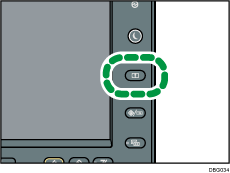
Az intelligens kezelőpanel (Smart Operation Panel) használata esetén:
Nyomja meg a [Belépés] gombot.
Megjelenik a bejelentkezési képernyő.
![]() Nyomja meg a [Belépés] gombot.
Nyomja meg a [Belépés] gombot.

![]() Adja meg a belépési nevet, majd nyomja meg az az [OK] gombot.
Adja meg a belépési nevet, majd nyomja meg az az [OK] gombot.
![]() Írja be a belépési jelszót, majd nyomja meg az [OK] gombot.
Írja be a belépési jelszót, majd nyomja meg az [OK] gombot.
Megjelenik a “Hitelesítés... Kérem, várjon.” üzenet, majd az alapértelmezett jelszó megadására szolgáló képernyő.
![]()
Ha már meg van határozva adminisztrátori hitelesítés, akkor hitelesítési képernyő jelenik meg. Adminisztrátorkénti bejelentkezéshez adja meg az adminisztrátor felhasználói nevét és jelszavát.
Ha adminisztrátori jogosultsággal lép be, megjelenik a belépő adminisztrátor neve. Ha olyan néven jelentkezik be, amelyhez több adminisztrátori jogosultság is társul, a névhez tartozó jogosultságok közül egy lesz látható.
Ha kezelési képernyőről próbál bejelentkezni, akkor a “Nincs hozzáférési joga ehhez a funkcióhoz. A beállításokat csak adminisztrátorként módosíthatja. ” üzenet jelenik meg. Az alapértelmezés megváltoztatásához nyomja meg a [Felhasználói eszközök/Számláló] gombot.
A normál kezelőpanel használata esetén megjelenítheti a bejelentkezési képernyőt a kezdeti beállítások képernyőn lévő [Belépés] gomb megnyomásával.
